Hoy traemos un top de los mejores programas de limpieza de cromo gratuitos para Windows . Estos programas te ayudan a mantener Google Chrome limpio de archivos basura y a limpiar el espacio del disco en tu equipo. Estos programas para limpiar Chrome también resultan útiles cuando el navegador Chrome funciona muy lentamente o se comporta de forma inusual debido a barras de herramientas, extensiones, etc. no deseadas. Limpiar Chrome puede convertirse en un buen hábito, ya que mantiene tu navegador favorito seguro y a salvo. No querrás que tu navegador se bloquee, muestre anuncios no deseados, muestre barras de herramientas innecesarias y abra páginas de inicio inesperadas . Por lo tanto, es muy importante que limpies Chrome con la ayuda de cualquiera de estos limpiadores de Chrome de vez en cuando. Estos programas para limpiar Chrome también pueden limpiar el historial del navegador, las cookies, la caché, las contraseñas guardadas, los datos de llenado de formularios y mucho más.
Si tu Chrome está fallando o mostrando anuncios no deseados y quieres Limpiar el Chrome sin restaurarlo , entonces has aterrizado en la página correcta. Revisa la lista de los mejores limpiadores gratuitos de Chrome y conoce cómo limpiar Chrome sin desinstalarlo.
Contenidos
Mi programa favorito de limpieza de cromados:
Elijo Herramienta de limpieza de cromo como mi herramienta favorita para limpiar el cromo. Está desarrollada por Google, los desarrolladores de Chrome. Es una herramienta muy simple ya que detecta y limpia automáticamente las cosas no deseadas de Chrome.
También puede consultar la lista de los mejores programas gratuitos de limpieza del registro, de limpieza de archivos temporales y de copia de seguridad del registro.
Herramienta de limpieza de cromo
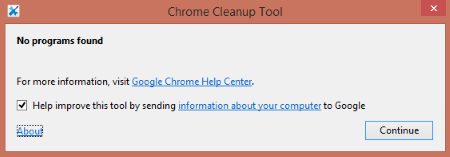
La herramienta de limpieza de cromo es un limpiador de cromo gratuito de Google. Este programa gratuito analiza el equipo en busca de software dañino que pueda causar daños a Google Chrome. Estos problemas pueden incluir bloqueo del navegador, anuncios, barras de herramientas, páginas de inicio inesperadas y cualquier otra cosa que pueda causar problemas de navegación en Chrome.
En cuanto instalas este limpiador de cromo, comienza a buscar software dañino. Si se detecta alguna amenaza, la herramienta la elimina e informa de que la amenaza ha sido eliminada. Si no se encuentra ningún software de este tipo, se muestra el mismo.
Página principal Página de descarga
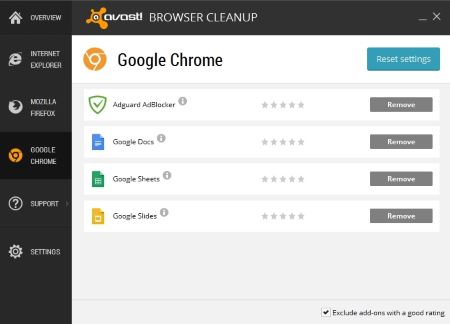
Avast Browser Cleanup es un limpiador de navegadores gratuito que puede ser utilizado para limpiar el cromo. A medida que instalas y ejecutas este software, detecta todos los navegadores instalados en tu ordenador. Se crean nuevas pestañas en su interfaz para cada navegador detectado. Estas pestañas muestran los complementos y las extensiones añadidas a los navegadores en sus respectivas pestañas. Las opciones de eliminación te ayudan a eliminar los complementos de forma individual. Otras opciones permiten Reiniciar la configuración del navegador y Excluir complementos con buena calificación .
Además de Google Chrome, este limpiador de navegadores también detecta Internet Explorer, Mozilla Firefox, Opera y sus extensiones.
Página principal Descargar página
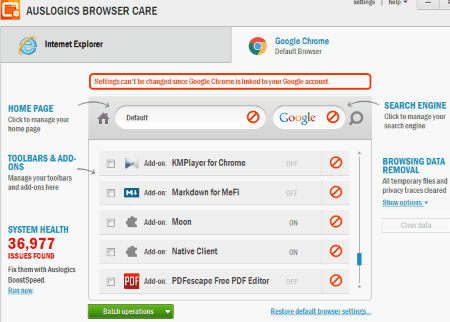
Auslogics Browser Care proporciona una limpieza gratuita de cromo para tu ordenador. La interfaz es fácil de usar y te permite administrar fácilmente la página de inicio , el motor de búsqueda, las barras de herramientas, las extensiones y los datos de navegación . Selecciona una o varias extensiones y barras de herramientas para desactivarlas o eliminarlas. También encontrarás la opción Restaurar los ajustes predeterminados del navegador . Borrar los datos de navegación temporales, como: caché, historial, cookies, datos de acceso, etc. Si Google Chrome está conectado a su cuenta de Google, este limpiador de Chrome no le permitirá cambiar la configuración.
Este limpiador de navegadores detecta otros navegadores instalados en tu PC y te permite administrarlos y limpiarlos a través de sus pestañas.
Página principal Página de descarga
Cookienator
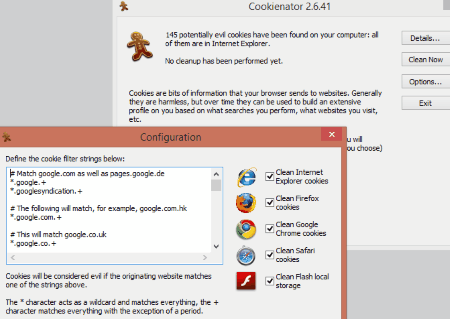
Cookienator es un limpiador de cookies dedicado a tu ordenador. Analiza tus navegadores, incluido Chrome, en busca de cookies y elimina todas las que puedan o no suponer una amenaza al compartir tus datos de navegación. Por lo tanto, cada vez que elimines las cookies con este limpiador de Chrome, aparecerás como una persona nueva en los sitios web que realizan el seguimiento de tus datos de navegación.
Escanea tu ordenador y haz clic en Limpiar ahora para borrar las cookies. También puedes programar un escaneo y limpiar cada día, semana o mes. Cookienator detecta y limpia los datos de las cookies del siguiente software: Google Chrome, Internet Explorer, Mozilla Firefox, Safari , y Almacenamiento local Flash .
Página principal Página de descarga
Toallita
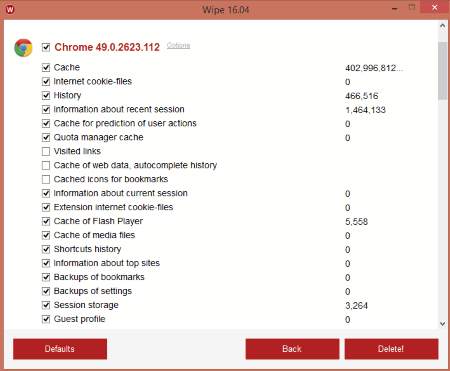
Wipe es un limpiador de ordenadores gratuito que puedes usar para limpiar el cromo. Cuando ejecutas este software, comienza a explorar tu ordenador en busca de basura inútil. Una vez finalizado el análisis, la interfaz muestra el espacio total ocupado por los archivos no deseados en bytes. Ahora haz clic en el botón Detalles para ver la distribución de los archivos basura entre los navegadores, los archivos de Windows, los archivos de registro, etc. Puedes seleccionar todos los archivos basura o seleccionar sólo una sección para ser limpiada. Para limpiar Chrome, haz clic en la casilla de verificación principal de la sección Chrome para seleccionar todos los archivos basura de Chrome, luego haz clic en Delete . También puedes elegir seleccionar uno o varios archivos en una o varias secciones.
En las secciones Chrome e Internet Explorer puedes seleccionar y limpiar la caché, las cookies, el historial, el almacenamiento de la sesión , etc.
Página principal Página de descarga
Glary Utilities
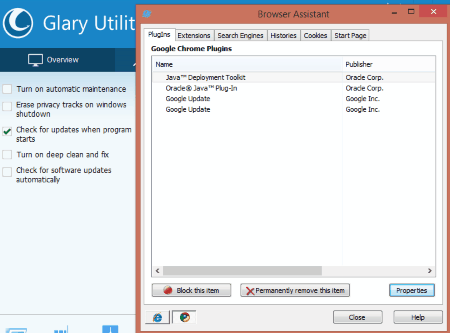
Glary Utilities es una utilidad gratuita para el mantenimiento de la computadora que puede ser utilizada para la limpieza del cromo. Para limpiar Chrome, haz clic en la opción Asistente del navegador en la interfaz principal. La herramienta se abre en una nueva ventana emergente. Muestra el navegador que deseas limpiar en la esquina inferior izquierda de la ventana. Selecciona el icono de Chrome si quieres que el limpiador de Chrome esté activo. Aquí puedes desactivar o eliminar lo siguiente: PlugIns, Extensiones, Motores de búsqueda, Historiales, Cookies y Páginas de inicio . También puedes limpiar otros navegadores si lo deseas.
Glary Utilities proporciona un montón de herramientas útiles además del limpiador de cromo. Estas herramientas incluyen: Limpieza y reparación del disco, Administrador de inicio, Reparación del registro, Analizador de espacio de disco, Administrador de desinstalación y muchas más.
Página principal Página de descarga
FCleaner
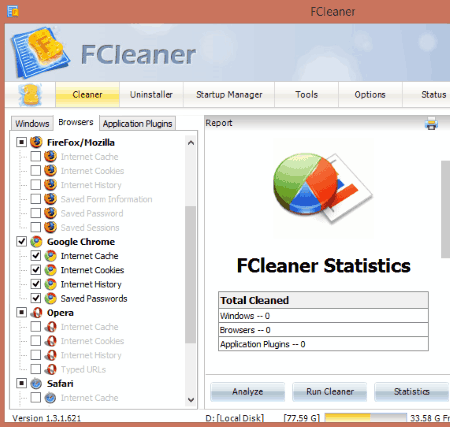
FCleaner es otro buen limpiador de cromo como Glary Utilities. Además de la limpieza de la computadora, también proporciona opciones de limpieza del navegador. El panel izquierdo te permite limpiar tu ordenador a través de 3 secciones: Windows, Navegadores , y Plugins de aplicaciones . Haz clic en la pestaña Navegador para ver las opciones de los navegadores para Chrome, Internet Explorer, Firefox, Opera, Safari , y SeaMonkey . Bajo cada navegador puedes seleccionar Internet Cache, Internet Cookies,Internet History , y Saved Passwords . Después de seleccionar las opciones para escanear, haga clic en o Analizar . Haz clic en Run Cleaner para limpiar los datos de basura seleccionados. Haz clic en Estadísticas para ver el registro.
Limpiador, Desinstalador, Administrador de inicio, Restauración del sistema, Programar tarea , y muchas más herramientas de utilidades del sistema están disponibles en FCleaner.
Página principal Página de descarga
CCleaner
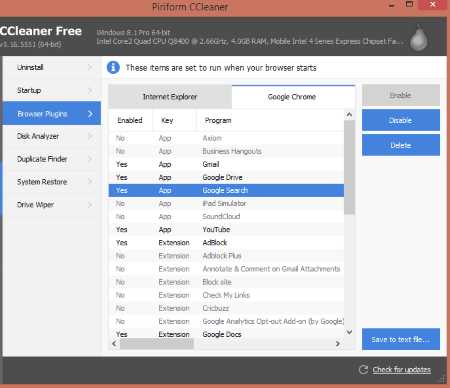
CCleaner es un increíble software para la limpieza del sistema y puede ser usado para la limpieza del cromo. Hay dos herramientas diferentes en CCleaner para limpiar el cromo.
- El primero es un simple limpiador. Haz clic en la pestaña Limpiador, ve a Aplicaciones para ver las opciones de limpieza de Google Chrome. Allí puedes seleccionar limpiar la caché, el historial, las cookies, el historial de descargas, la sesión, la información de formularios, las contraseñas y la base de datos compacta . Aquí puedes seleccionar y ejecutar limpiador en Chrome y otras aplicaciones simultáneamente.
- La segunda herramienta del Limpiador de Cromados te permite limpiar sus extensiones de plugin. Ve a la pestaña Herramientas, haz clic en Plugins del navegador y selecciona Google Chrome. Aquí puedes ver la lista de extensiones añadidas a Google Chrome. Selecciona una o varias extensiones para habilitarlas, inhabilitarlas o eliminarlas.
CCleaner es un extenso software para manejar y limpiar tu computadora con una serie de herramientas. La herramienta Cleaner te permite limpiar la basura de Windows así como la de otras aplicaciones. Incluso puedes escanear y corregir el registro de Windows a través de CCleaner. Otras herramientas incluyen: Administrador de desinstalación, Administrador de inicio, Analizador de disco, Buscador de duplicados, Restauración del sistema, etc.
Página principal Descargar página
Free Window Sweeper
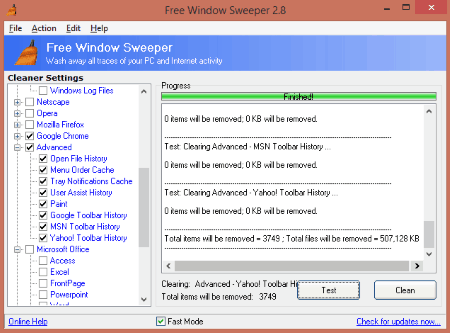
Free Window Sweeper le permite limpiar los rastros de su actividad en Internet y en la computadora. La configuración del limpiador en el panel izquierdo de la interfaz te permite seleccionar las opciones del navegador y de Windows para analizar y limpiar. La opción Limpiador de cromo te permite seleccionar archivos temporales de Internet, cookies, historial de URL, contraseñas almacenadas, historial de descargas y sesión. Puedes seleccionar una o varias opciones para analizar. Después de seleccionar las opciones, haz clic en Test para comenzar a analizar para la limpieza de Chrome. El resultado se muestra en la interfaz con el número de archivos y elementos que se eliminarán. Haz clic en Clean para limpiar Chrome.
También puedes analizar y limpiar Internet Explorer, Windows, Netscape, Opera, Firefox, Microsoft Office, Instant Messengers, etc. a través de este software más limpio.
Página principal Página de descarga
BleachBit
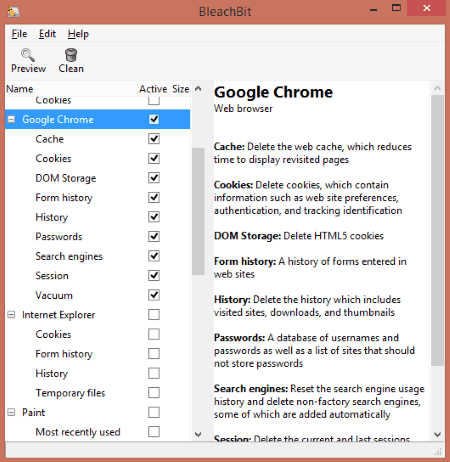
BleachBit escanea tu ordenador en busca de archivos inútiles a través del sistema Windows y otros programas, entre los que se incluyen los navegadores. Para limpiar Chrome, ve al panel de la izquierda y selecciona las opciones de Google Chrome que quieras limpiar o puedes usar este limpiador de Chrome para limpiar Chrome por completo. Una vez que selecciones las opciones, puedes hacer clic en Vista previa para ver los archivos temporales y el espacio de disco que se limpiará. Haz clic en Clean para borrar los archivos temporales que incluyen la caché de Chrome , las cookies, el almacenamiento DOM, el historial de formularios, el historial, las contraseñas, los motores de búsqueda, las sesiones , etc.
Realiza un escaneo profundo, limpia Flash, limpia Internet Explorer, limpia los archivos del sistema y mucho más.
Página principal Página de descarga
ClearProg
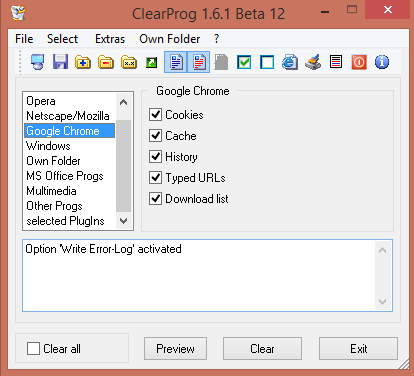
ClearProg es un software gratuito de limpieza de cromo para Windows. Incluyendo Chrome, también puede limpiar otros navegadores y software que crean archivos temporales y basura. Haz clic en Google Chrome en la lista de programas para ver las opciones de limpieza: Cookies, Caché, Historial, URL escritas y Lista de descargas . Otros navegadores incluidos en este limpiador de navegadores son: Internet Explorer, Opera, Netscape y Mozilla. También puedes añadir una carpeta manualmente para buscar archivos basura y luego limpiarla. Selecciona la opción Logfile para crear un registro del escaneo y la limpieza.
Página principal Página de descarga
JetClean
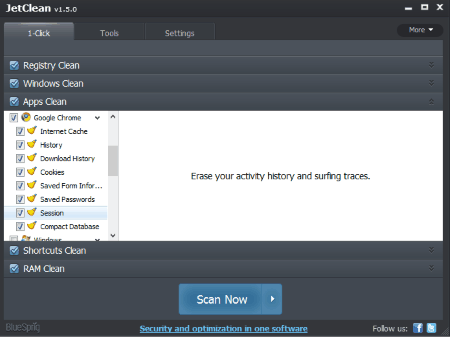
JetClean también proporciona una limpieza del sistema como el software arriba mencionado. Para limpiar Chrome, ve a la sección Apps Clean y selecciona las opciones de Chrome que quieras limpiar: caché de internet, historial, cookies, información de formularios guardados, contraseñas guardadas , etc. Haz clic en Escanear ahora para comenzar el análisis. Esta herramienta del Limpiador de Cromado detecta y borra automáticamente los archivos basura. Necesitas apagar Chrome antes de limpiar con este software de limpieza de Chrome.
Puede ejecutar el mismo escaneo para otros navegadores, el Registro, los archivos de Windows, los archivos de sistema, la RAM y otros programas instalados en el equipo. Otras herramientas incluyen información del sistema, desinstalador, administrador de la barra de herramientas, optimizador de inicio, desfragmentador del registro, potenciador de Internet, etc.
Página principal Página de descarga
SlimCleaner Free
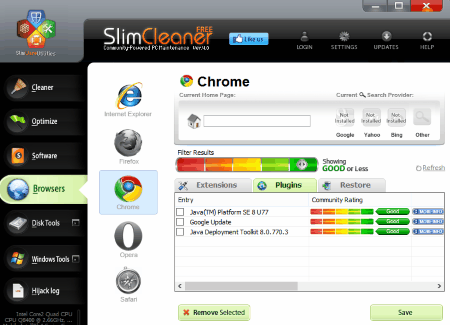
SlimCleaner Free tiene un limpiador de navegadores dedicado donde puedes limpiar el cromo junto con otros navegadores, como: IE, Firefox, Opera y Safari. Selecciona Chrome para ver la página de inicio actual, las extensiones y los plugins. Puedes seleccionar cualquier página de inicio, plugin o extensión que parezca sospechosa y eliminarla de Chrome. También está disponible una opción de restauración .
Otra herramienta importante en este programa gratuito para limpiar el cromo es la herramienta de limpieza. Haz clic en la herramienta Cleaner , ve a la pestaña Browsers , y selecciona las opciones para limpiar la caché, las cookies, el historial, la base de datos, las contraseñas , etc. También puedes limpiar el registro, las aplicaciones y la basura de Windows a través de este limpiador. El optimizador del sistema, el desinstalador, las herramientas de disco y otras herramientas para PC están disponibles aquí.
Página principal Página de descarga
Sistema Ninja Libre
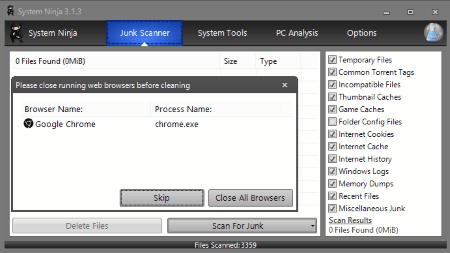
System Ninja Free es una pequeña pero muy útil herramienta para limpiar tu sistema. No es una opción independiente para limpiar Chrome, pero busca los juncos de los navegadores de Chrome, Firefox e Internet Explorer y los limpia. Ve a la herramienta Limpiador de Basura y empieza a escanear tu sistema en busca de basura. Si hay algún navegador abierto, se te da la opción de cerrarlo antes de que comience el análisis. Haz clic en Borrar archivos una vez finalizado el escaneo.
El gestor de inicio, el desinstalador, el gestor de procesos, el analizador de PC y otras herramientas están disponibles a bordo.
Página principal Página de descarga
Limpiador
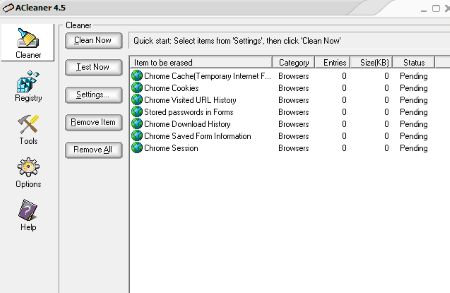
ACleaner es un software multi-limpiador que es capaz de limpiar el cromo de forma gratuita. La herramienta Cleaner de este programa limpiador de Chrome te permite seleccionar Chrome y borrar los archivos basura de Chrome. Ve a la opción Settings en la herramienta Cleaner, ve a la pestaña Browsers, selecciona Chrome y elige entre las siguientes opciones para limpiar: Caché, Cookies, Historial de URL, Historial de descargas, Contraseñas almacenadas, Sesiones , etc. Puedes seleccionar otros navegadores mencionados para limpiar también. Haz clic en Test Now después de seleccionar las opciones, y luego haz clic en Clean Now para limpiar la basura detectada.
Limpia otros trastos de aplicaciones, trastos de Windows, el registro y administra programas de inicio en este software gratuito.
Página principal Página de descarga
Limpiador OneClick para el cromo
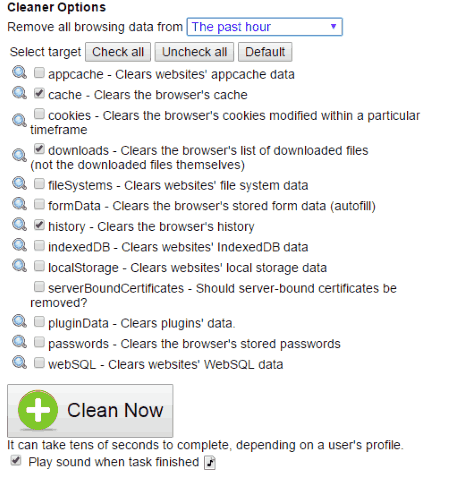
OneClick Cleaner for Chrome es una extensión gratuita de Google Chrome para limpiar Chrome. Te ayuda a deshacerte de los archivos que obstruyen tu Chrome y lo hacen más lento. Añade esta extensión y haz clic en su icono y se abrirá en una nueva pestaña. Hay una lista de opciones del Limpiador para seleccionar. Puedes especificar el tiempo durante el cual quieres limpiar tus datos. Selecciona y limpia los siguientes datos: appcache, cache, cookies, lista de descargas, fileSystems, formData, history, indexedDB, localStorage, pluginData, passwords, webSQL , etc. Haz clic en la opción Limpiar ahora después de seleccionar los datos de los que quieres deshacerte.
Página principal Página de descarga
Click&Clean
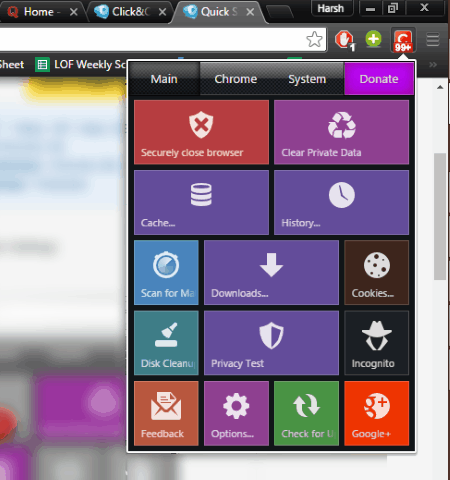
Click&Clean es otra buena extensión del limpiador de cromo. A diferencia de la anterior, no abre una nueva pestaña sino que abre un pequeño popup. Desde la ventana emergente de la extensión, puedes limpiar fácilmente varios archivos basura de Chrome. Hay diferentes fichas para cada opción. Estas opciones para limpiar la basura incluyen: Datos privados, caché, Historial, Lista de descargas, Cookies , etc. Simplemente haz clic en el botón de borrar de estas fichas para eliminarlas. Ve a la pestaña Chrome de la extensión para ver y administrar los plugins y las extensiones.
También tiene opciones para cerrar el navegador de forma segura, escanear en busca de malware, ir en modo de incógnito, ver DNS, ver la caché y abrir las opciones de Windows directamente desde el botón.


Deja una respuesta